Beaucoup d'entre vous se sont peut-être déjà habitués aux écrans tactiles utilisés sous Windows 10. Mais que se passe-t-il si vous voulez rester aux vieux claviers et souris simples? Eh bien, le tutoriel ci-dessous vous montrera exactement comment désactiver la fonctionnalité d'écran tactile dans le système d'exploitation Windows 10 dans les plus brefs délais et revenir à votre travail normal..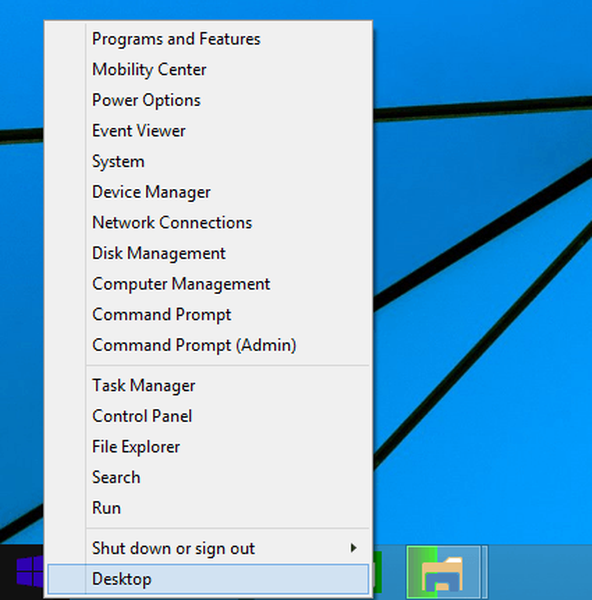
Pour que nous puissions désactiver l'écran tactile à partir du système d'exploitation Windows 10, nous devons apporter quelques modifications au registre. Malheureusement, l'option de désactivation n'existe pas dans la fonction Paramètres du système d'exploitation. Alors, gardez à l'esprit qu'il est toujours utile de créer une copie de sauvegarde de vos fichiers et dossiers importants avant de falsifier les paramètres système.
Comment désactiver l'écran tactile dans Windows 10?
- Appuyez et maintenez le bouton «Windows» et le bouton «X».
- Dans le menu qui apparaît, vous devrez faire un clic gauche ou appuyer sur la fonction «Gestionnaire de périphériques».
- Recherchez sur le panneau latéral gauche les «Périphériques d'interface utilisateur»
- Une fois que vous avez trouvé l'option «Périphériques d'interface utilisateur», cliquez dessus avec le bouton gauche de la souris ou appuyez dessus pour la développer.
- Maintenant, dans la liste, vous obtenez sous la rubrique «Périphériques d'interface utilisateur», vous devez trouver l'icône qui a dans son nom «écran tactile».
Remarque: Il ne devrait y avoir qu'une seule option dans cette liste pour la fonction d'écran tactile et généralement le nom complet est «Écran tactile compatible HID».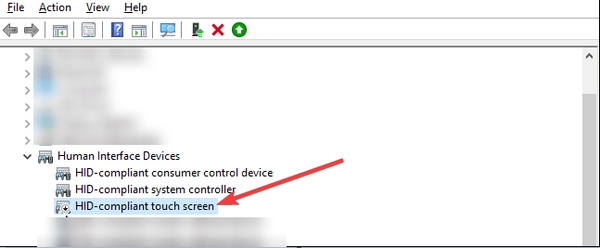
- Faites un clic droit ou maintenez la pression sur l'appareil à écran tactile que vous avez sélectionné.
- Dans le sous-menu qui apparaît, faites un clic gauche ou appuyez sur la fonction «Désactiver».
- Fermez la fenêtre du Gestionnaire de périphériques après l'avoir désactivée.
- Redémarrez votre système d'exploitation Windows 10.
- Après le démarrage de l'appareil, vérifiez si la fonction d'écran tactile a été désactivée.
Remarque: Si vous souhaitez réactiver la fonction d'écran tactile, il vous suffira d'ouvrir la fenêtre du Gestionnaire de périphériques, de localiser à nouveau le périphérique à écran tactile, de faire un clic droit dessus et de sélectionner la fonction «Activer».
Une deuxième méthode rapide pour désactiver l'écran tactile sur votre ordinateur Windows 10 consiste à désactiver le mode tablette. Si vous ne souhaitez pas utiliser votre appareil comme une tablette et que vous comptez sur la fonction d'écran tactile pour utiliser votre ordinateur, vous pouvez simplement désactiver le mode tablette. Allez dans Paramètres> Système> Mode tablette et désactivez la fonction.
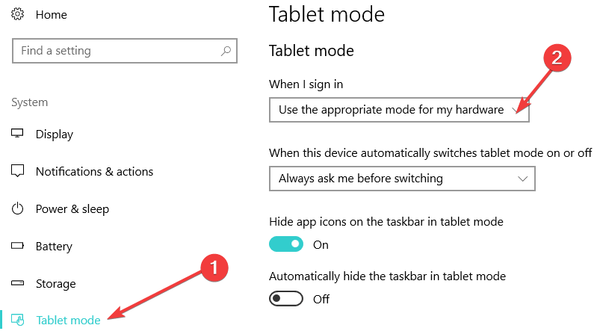
Et c'est tout, vous savez maintenant comment désactiver la fonction d'écran tactile pour votre système d'exploitation Windows 10. Si vous rencontrez des problèmes après avoir suivi les étapes énumérées ci-dessus, vous pouvez toujours nous écrire dans la section commentaires ci-dessous et nous serons plus qu'heureux de vous aider davantage..
HISTOIRES LIÉES À CONSULTER:
- Correction: l'écran tactile ne peut pas s'étalonner dans Windows 10
- Correction: l'écran tactile ne fonctionne pas sur un ordinateur portable ASUS
- Vous pouvez désormais acheter HP Spectre 13, l'ordinateur portable à écran tactile le plus fin au monde
Note de l'éditeur: Cet article a été initialement publié en mai 2015 et a depuis été mis à jour pour des raisons de fraîcheur et d'exactitude.
Cette page vous a été utile? Oui Non Merci de nous en informer! Vous pouvez également nous aider en laissant un avis sur MyWOT ou Trustpillot. Tirez le meilleur parti de votre technologie grâce à nos conseils quotidiens Dites-nous pourquoi! Pas assez de détails Difficile à comprendre Autre Soumettre- Tous les conseils Windows 10 que vous devez savoir
 Friendoffriends
Friendoffriends



